時間:2017-07-04 來源:互聯網 瀏覽量:
今天給大家帶來用什麼方法提升硬盤讀寫速度,提升硬盤讀寫速度怎麽操作,讓您輕鬆解決問題。
大家都知道硬盤這個東東,它的速度能影響到整個電腦的性能,所以對於如何能夠提升硬盤速度也是比較關注的。在這裏為大家簡單介紹一些在 Windows 係統中優化並提升硬盤性能的方法,希望可以幫到大家。具體方法如下:
解決方法1:
1在 Windows 係統中,有一個選項為索引硬盤上的文件內容,這個功能會加大係統對硬盤的訪問,增加負擔。此時,可以通過關閉它來提升硬盤的速度,接下來請看具體操作方法。
2如下圖所示,這裏以電腦上的 E 盤為例,打開磁盤屬性窗口,在常規選項卡底部有一個名為「索引文件內容」的選項,點擊取消它的勾選。
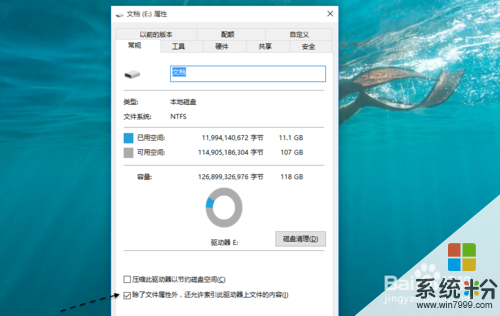 3
3隨後會彈出提示窗口,點擊「包括子文件夾和文件」一欄,再點擊「確定」按鈕繼續。
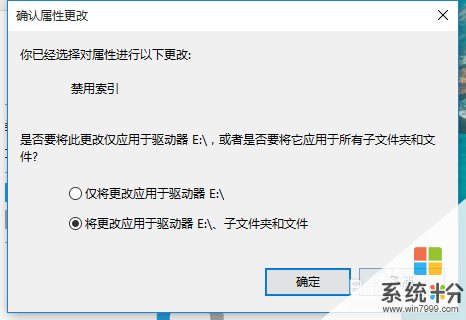 4
4如果提示需要管理權限的話,請點擊「繼續」按鈕,如圖所示
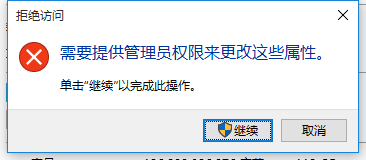 5
5隨後係統會執行取消索引文件內容命令,需要等待一段時間,如圖所示
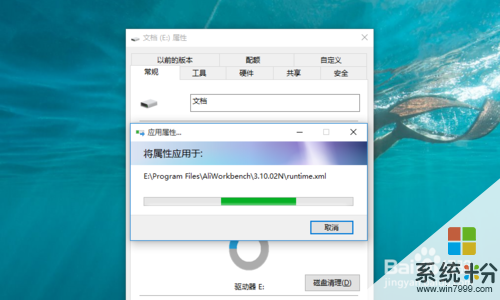 6
6如果提示有文件屬性出錯的話,點擊「全部忽略」繼續,如圖所示
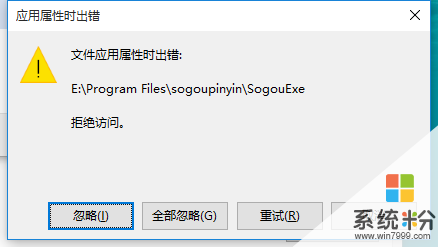 7
7這裏隻是以 E 盤為例,對於電腦上的 C、D盤等,都可以按此來操作。
解決方法2:
1同樣地,繼續在磁盤的屬性窗口中,在「工具」選項卡中,點擊「優化」按鈕繼續。
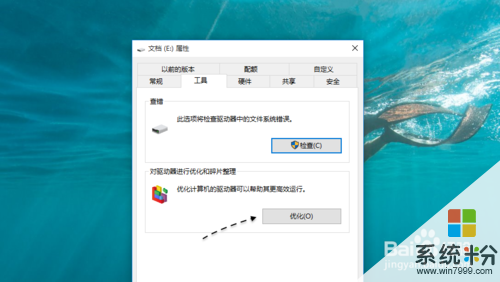 2
2接下來逐個選擇磁盤,然後點擊「更改設置」按鈕選項,如圖所示
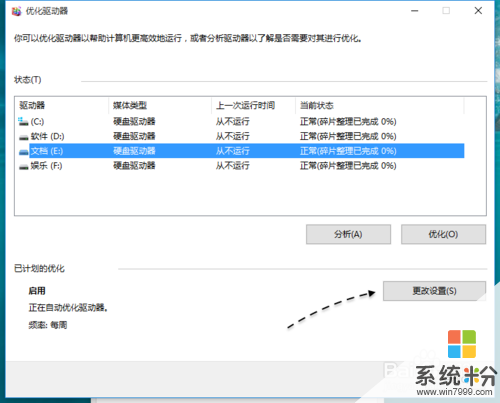 3
3隨後再點擊取消「按計劃運行」選項,如下圖所示

以上就是用什麼方法提升硬盤讀寫速度,提升硬盤讀寫速度怎麽操作教程,希望本文中能幫您解決問題。